オンボードとグラフィックカード
3Dゲームプレイする場合、画面表示エラー、回転が遅い場合、ノートパソコンなどのオンボードグラフィックとグラフィックカードの両方が存在し、オンボードが優先されていることが考えられます。その場合、グラフィックカードを切り替えることで解決します。
オンボードグラフィックは内蔵グラフィックスとも言います。 省電力、価格抑えられるなど特徴です 。話題の3Dゲームや高品質な映像鑑賞、CAD等の製図ソフトなどでの製作を行う際には、高性能グラフィックボードに切り替える必要となります。
グラフィックボードの確認
デバイス マネージャーからグラフィックボードを確認します。
1)パソコンの画面左下にある検索蘭に「devmgmt.msc」で検索し、デバイスマネージャーを実行します。
またはショットカット「ウィンドウキー+R」→「確認」でデバイスマネージャーを実行します。
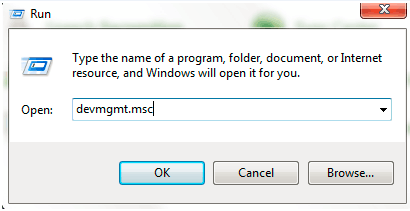
2)「ディスプレイアダプタ」項目をクリックし、オンボードグラフィックとグラフィックボード両方存在しているかを確認します。
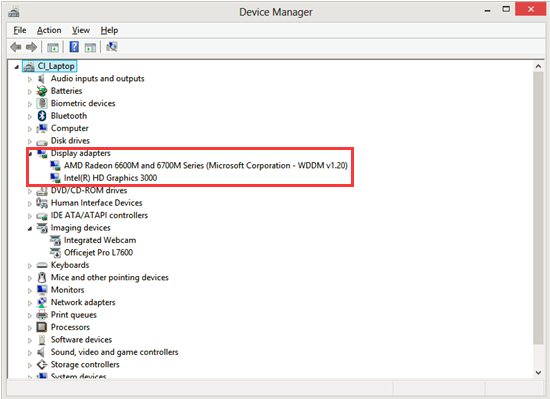
NVIDIAグラフィックカードへの切り替え
1.デスクトップを右クリックし、[NVIDIA コントロール パネル]を選択します。
2.左側にある[3D 設定の管理]をクリックし、[プログラム設定]タブをクリックします。
3.ドロップダウン メニューで[NoxPlayer]を選択します。メニューにない場合は、[追加]ボタンを使って選択します。
4.優先するグラフィックス プロセッサとして、メニューから[高パフォーマンス NVIDIA プロセッサ]を選択します。
5.[NVIDIA コントロール パネル]を閉じて、pcを再起動します。
AMDグラフィックカードへの切り替え
1.デスクトップを右クリックし、[Radeon Pro and AMD FirePro 設定]を選択します。選択できない場合は、検索で[AMD Settings]と入力し、ドライバソフトウェアを起動します。
2.メインメニューから[システム]を選択し、次に[切り替え可能なグラフィックス]をクリックします。
3.[参照]ボタンを使用して手動で NoxPlayer ファイルを追加します。
4.一覧からNoxPlayerを選び、それに対して[高 パフォーマンス]オプションを選択します。
5.設定を閉じて、pcを再起動します。
グラフィックカードを最新バージョンへ更新する方法
グラフィックドライバーのバージョンが低い場合、ドライバーがNoxの実行をサポートしないなど問題を起こす可能性があります。ドライバーのバージョンが低い場合、下記解説を参照し、更新してください。
解決できない場合、NoxPlayerサポートセンターにお気軽にお問い合わせください。